硬盘录像机基本操作(81系列
硬盘录像机操作解说
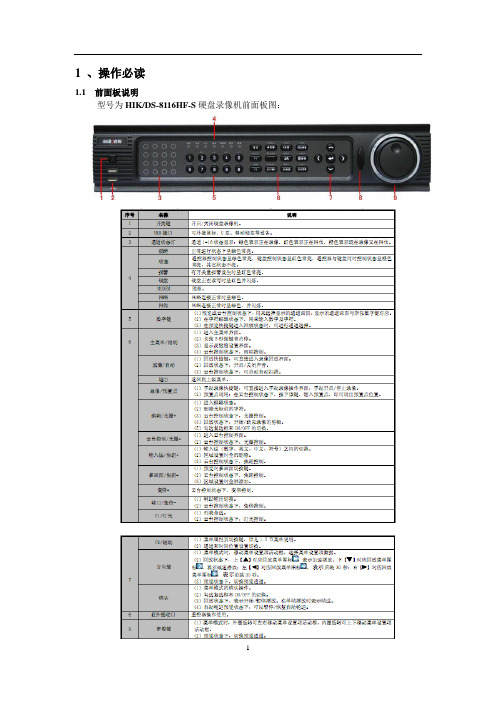
1 、操作必读1.1 前面板说明型号为HIK/DS-8116HF-S硬盘录像机前面板图:1.2 鼠标操作说明1.3 遥控器操作说明正确使用遥控器方法为:使用遥控器之前,请确认已经正确安装了电池。
在使用遥控器时,请把遥控器的红外发射端对准硬盘录像机的红外接收口,然后进行操作。
若无法操作,请进入“配置管理”→“通用配置”→“更多配置”查看该设备的设备编号(默认为255,若设备编号非255,请继续下面操作),然后在遥控器上按【设备】键,接着输入要操作的该硬盘录像机的设备编号,再按遥控器上的【确认】键,这时,如果硬盘录像机完全接收到遥控器命令,状态灯变为绿色(若设备号为255,则状态灯呈不亮状态),则可以使用遥控器对该硬盘录像机进行操作了。
在整个操作过程中,硬盘录像机面板及监视器上不会有任何提示信息。
若遥控器无法控制,请再次尝试:按【设备】键→输入设备编号→按【确认】键,若尝试多次还无法控制,请检查是否如下原因:1、检查电池的正负极性;2、检查电池电量是否用完;3、检查遥控传感器是否被遮挡;4、附近是否有荧光灯在使用。
排除以上情况后若不能正常工作,请更换遥控器;若还是不能正常工作,请联系供货商。
1.4 输入法说明1.5 菜单说明说明:在菜单中有4个常用功能按钮,定义如下:1.6 开机和关机说明开机提醒:请确认接入的电压与硬盘录像机的要求相匹配,并保证硬盘录像机接地端接地良好。
在开机前请确保有一台显示器与后面板上的VGA接口相连接,或在不连接VGA接口的情况下有一台监视器与后面板上的VIDEO OUT接口相连接,否则开机后将无法看到人机交互的任何提示,也无法操作菜单。
1、若前面板电源【开关键】指示灯不亮,请插上电源,打开电源开关,设备开始启动。
2、若前面板电源【开关键】指示灯呈红色,请轻按前面板电源【开关键】,设备开始启动。
注意:DS-7200HV-S 系列硬盘录像机面板上的电源按键无效,启动方式仅支持第一种。
监控系统使用说明书

监控系统培训资料1、硬盘录像机操作:1)、开关机开机若前面板电源[开关键]指示灯不亮,请插上电源,打开电源开关,设备开始启动。
若前面板电源[开关键]指示灯呈红色,请轻按前面板电源[开关键],设备开始启动。
设备启动后,电源[开关键]指示灯呈绿色。
监视器或显示器屏幕上将会出现开机画面。
关机正常关机方法1:通过菜单①进入设备关机界面(主菜单→设备关机),选择[设备关机]②选择[是]方法2:通过硬盘录像机前面板上的电源[开关键],连续按住3秒以上将弹出“确定要关闭设备吗?”的提示,选择[是]将关闭设备。
注意:系统提示“系统正在关闭中…”时,请不要再按电源[开关键],否则可能会出现关机过程不能正常进行。
非正常关机①通过后面板开关②直接拔掉电源线注意:通过非正常方式关机会导致硬盘录像丢失,甚至损坏硬盘和机器设备!!!2)、录像回放鼠标操作①单画面预览状态:鼠标右键菜单选择[回放],回放当前预览通道的录像;②多画面预览状态:鼠标右键菜单选择[回放],回放鼠标指针所在通道的录像。
前面板操作①单画面预览状态:选择[放像]键,回放当前预览通道的录像;②多画面预览状态:选择[放像]键,,回放左上角第一个通道的录像。
提醒:回放的录像为通道5分钟内的录像文件。
说明:回放过程中可通过前面板数字键切换回放通道。
按日历回放回放中,在通道窗选择需要回放的通道及日期,选择,停止正在回放的录像,选择,或在通道窗中双击有录像的日期,开始日期内的录像回放。
提醒:1、若该通道当前日历选中当天没有录像文件,则回放失败:2、前面板无法进行通道窗的操作,请使用鼠标操作;3、通过通道窗选择后的录像回放,回放的是所选日期全天的录像文件。
3)、录像备份①进入录像备份界面(主菜单→录像备份)。
设置查询条件,选择[备份],进入录像查询列表界面。
②选择需要备份的录像文件。
若需要对需要备份的录像文件进行核实,选择[播放焦点];确定录像文件后,选择[下一步]。
海康硬盘录像机简单操作说明

海康硬盘录像机简单操作说明一:开机若[POWER]指示灯不亮。
请按以下步骤进行操作:第一步:若电源未插上,请插上电源,设备开始启动,进入下一步。
第二步:打开设备后面板的电源开关,设备开始启动。
若[POWER]指示灯呈红色,只要轻按[POWER]键,设备开始启动。
二:预览1:设备正常启动后直接进入预览画面。
在预览画面上可以看到日期,时间,屏幕下方有1行表示每个通道的录像及报警状态图标(绿色表示定时录像)2:按数字键可以直接切换并进行单画面预览,如按02切换到第2通道,按12切换到第12通道。
3:按[多画面/PREV]键可以对显示的画面数进行选择,切换。
三:云台控制1:在菜单操作模式下按前面的[云台控制/PTZ]键可直接进入云台控制操作界面,在这个操作界面上,屏幕下方有“云台控制”提示符,表明设备目前处于云台控制状态下。
显示的“通道名称”表示目前被控制的是哪个目标通道的云台,如“camera01”,说明目前可以控制第一个摄像机的云台。
2:设置云台巡航:按[主菜单/MENU]键,移动活动框到“解码器”按“确认/ENTER”进入设置界面,选择对应的通道号,移动活动框到“巡航路径号:设定”按“确认/ENTER”,移动活动框到“开始巡航”按“确认/ENTER”,按退出回到正常预览画面。
四:回放/备份1:在菜单操作模式下按[放像/PALY]键可直接进入回放操作界面:在回放操作界面中分别选择通道号,录像类型,然后输入起止时间同结束时间,将活动框定位在“搜索文件”按钮处,按[确认/ENTER],若存在符合条件的录像文件,则在“录像文件列表窗口”中显示文件列表,选择要回放的文件按[确认/ENTER]键就开始播放。
2:选择要备份的文件,然后按[编辑/EDIT]键选择标记,检查一下与录像机连接的备份设备类型,然后在“存储设备”选项中选择同样的备份设备,移动活动框至“复制”按[确认/ENTER]键,开始备份。
复制完成后,屏幕上会有文件复制成功的提示框。
硬盘录像机操作说明
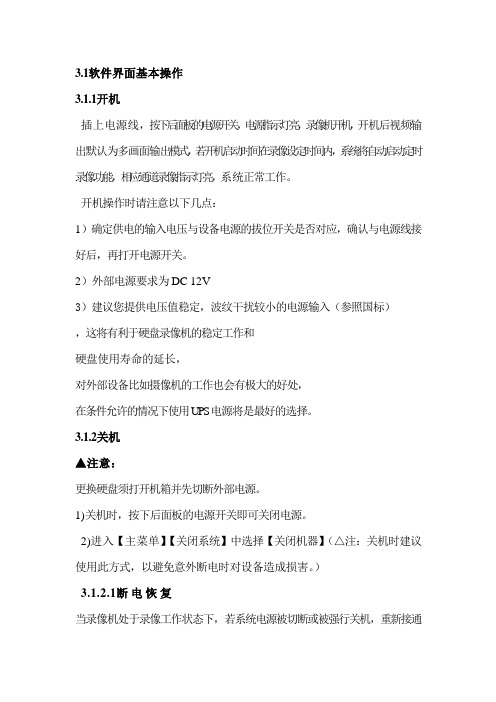
3.1软件界面基本操作3.1.1开机插上电源线,按下后面板的电源开关,电源指示灯亮,录像机开机,开机后视频输出默认为多画面输出模式,若开机启动时间在录像设定时间内,系统将自动启动定时录像功能,相应通道录像指示灯亮,系统正常工作。
开机操作时请注意以下几点:1)确定供电的输入电压与设备电源的拔位开关是否对应,确认与电源线接好后,再打开电源开关。
2)外部电源要求为DC 12V3)建议您提供电压值稳定,波纹干扰较小的电源输入(参照国标),这将有利于硬盘录像机的稳定工作和硬盘使用寿命的延长,对外部设备比如摄像机的工作也会有极大的好处,在条件允许的情况下使用U PS电源将是最好的选择。
3.1.2关机▲注意:更换硬盘须打开机箱并先切断外部电源。
1)关机时,按下后面板的电源开关即可关闭电源。
2)进入【主菜单】【关闭系统】中选择【关闭机器】(△注:关机时建议使用此方式,以避免意外断电时对设备造成损害。
)3.1.2.1断电恢复当录像机处于录像工作状态下,若系统电源被切断或被强行关机,重新接通电源后,录像机将自动保存断电前的录像,并且自动恢复到断电前的工作状态继续工作。
3.1.2.2更换硬盘录像机钮扣电池更换硬盘录像机的钮扣电池建议选用相同型号的电池。
定期检查系统时间,一般每年更换一次电池以保证系统时间的准确性。
▲注意:更换电池前需保存配置,否则配置会全部丢失!3.1.3进入系统菜单正常开机后,系统会自动弹出开机向导提示,点击“取消”进入系统登录界面,点击“下一步”则进入开机向导设置界面。
选择开机向导后可直接进入常用功能界面进行设置,包括:基本设置、输出设置、编码设置、录像计划、录像控制和网络设置。
3.1.3进入系统菜单正常开机后,系统会自动弹出开机向导提示,点击“取消”进入系统录界面,点击“下一步”则进入开机向导设置界面。
选择开机向导后可直接进入常用功能界面进行设置,包括:基本设置、输出设置、编码设置、录像计划、录像控制和网络设置。
硬盘录像机常见操作方法

硬盘录像机常见操作方法硬盘录像机是一种常见的视频监控设备,主要用于实时录制、存储和回放监控摄像头捕捉到的画面。
使用硬盘录像机可以方便地管理和检索录像文件,保证监控系统的可靠性和效率。
下面将介绍硬盘录像机的常见操作方法。
1. 硬盘录像机的基本连接:首先,要正确连接硬盘录像机和监控摄像头。
通常,监控摄像头将视频信号通过BNC接口连接到硬盘录像机上的相应通道,同时,摄像头的电源线也要连接到电源供应器上。
硬盘录像机本身需要连接电源和显示设备(如监视器和电视机),一般使用HDMI、VGA或BNC接口进行连接。
2. 硬盘录像机启动和设置:当连接完毕后,接通硬盘录像机的电源,会显示出一个初始化界面,然后进行系统设置。
通常,硬盘录像机会要求设置管理员密码和系统时间。
设置完毕后,确认设置并重启硬盘录像机。
3. 录像设备和录像设置:硬盘录像机主要用于录制视频,因此首先需要设置录像设备。
进入硬盘录像机的主菜单,找到“录像设置”选项,选择“默认编码”并设置录像设备的工作模式(如手动录像、定时录像或报警录像)。
另外,硬盘录像机通常支持多种录像分辨率和质量设置,可以根据需要进行调整。
4. 硬盘容量和存储设置:硬盘录像机使用硬盘来存储录像文件,因此要设置存储空间。
进入硬盘录像机的主菜单,找到“存储设置”选项,可以查看硬盘容量使用情况,并进行存储空间分配和管理。
通常,硬盘录像机支持多种存储方式,如覆盖存储、定时存储或报警存储,可以根据需求进行设置。
5. 监控画面显示和调节:硬盘录像机支持多种显示模式,如单画面显示、分屏显示或循环显示。
进入硬盘录像机的主菜单,找到“显示设置”选项,可以选择合适的显示模式,并根据需要进行布局调整。
此外,硬盘录像机还支持亮度、对比度、色彩和饱和度等参数的调节,可以根据实际情况进行调整。
6. 录像回放和检索:硬盘录像机支持录像回放和检索功能,可以方便地查看和回放录像文件。
进入硬盘录像机的主菜单,找到“回放”选项,可以选择相应的通道和时间段进行回放。
硬盘录像机操作说明
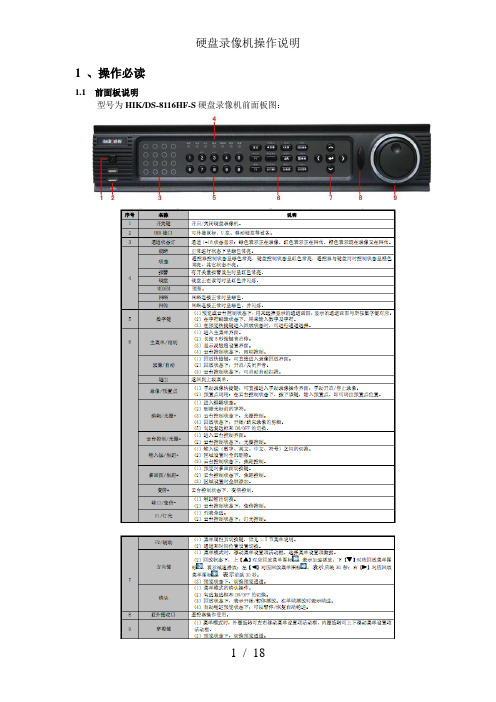
1 、操作必读1.1 前面板说明型号为HIK/DS-8116HF-S硬盘录像机前面板图:1.2 鼠标操作说明1.3 遥控器操作说明正确使用遥控器方法为:使用遥控器之前,请确认已经正确安装了电池。
在使用遥控器时,请把遥控器的红外发射端对准硬盘录像机的红外接收口,然后进行操作。
若无法操作,请进入“配置管理”→“通用配置”→“更多配置”查看该设备的设备编号(默认为255,若设备编号非255,请继续下面操作),然后在遥控器上按【设备】键,接着输入要操作的该硬盘录像机的设备编号,再按遥控器上的【确认】键,这时,如果硬盘录像机完全接收到遥控器命令,状态灯变为绿色(若设备号为255,则状态灯呈不亮状态),则可以使用遥控器对该硬盘录像机进行操作了。
在整个操作过程中,硬盘录像机面板及监视器上不会有任何提示信息。
若遥控器无法控制,请再次尝试:按【设备】键→输入设备编号→按【确认】键,若尝试多次还无法控制,请检查是否如下原因:1、检查电池的正负极性;2、检查电池电量是否用完;3、检查遥控传感器是否被遮挡;4、附近是否有荧光灯在使用。
排除以上情况后若不能正常工作,请更换遥控器;若还是不能正常工作,请联系供货商。
1.4 输入法说明1.5 菜单说明说明:在菜单中有4个常用功能按钮,定义如下:1.6 开机和关机说明开机提醒:请确认接入的电压与硬盘录像机的要求相匹配,并保证硬盘录像机接地端接地良好。
在开机前请确保有一台显示器与后面板上的VGA接口相连接,或在不连接VGA接口的情况下有一台监视器与后面板上的VIDEO OUT接口相连接,否则开机后将无法看到人机交互的任何提示,也无法操作菜单。
1、若前面板电源【开关键】指示灯不亮,请插上电源,打开电源开关,设备开始启动。
2、若前面板电源【开关键】指示灯呈红色,请轻按前面板电源【开关键】,设备开始启动。
注意:DS-7200HV-S 系列硬盘录像机面板上的电源按键无效,启动方式仅支持第一种。
硬盘录像机系列操作手册说明书
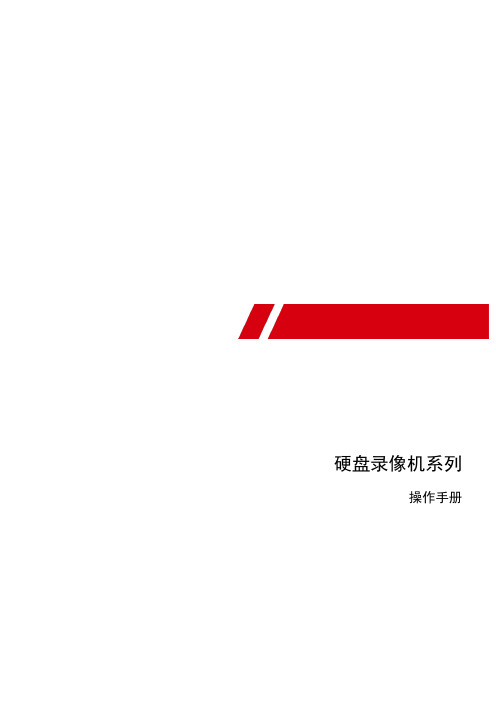
硬盘录像机系列操作手册硬盘录像机•操作手册关于本手册本手册描述的产品仅供中国大陆地区销售和使用。
本手册作为指导使用。
手册中所提供照片、图形、图表和插图等,仅用于解释和说明目的,与具体产品可能存在差异,请以实物为准。
因产品版本升级或其他需要,本公司可能对本手册进行更新,如您需要最新版手册,请联系我们。
我们建议您在专业人员的指导下使用本手册。
责任声明●在法律允许的最大范围内,本手册所描述的产品(含其硬件、软件、固件等)均“按照现状”提供,可能存在瑕疵、错误或故障,本公司不提供任何形式的明示或默示保证,包括但不限于适销性、质量满意度、适合特定目的、不侵犯第三方权利等保证;亦不对使用本手册或使用本公司产品导致的任何特殊、附带、偶然或间接的损害进行赔偿,包括但不限于商业利润损失、数据或文档丢失产生的损失。
(Cover List 样式)●若您将产品接入互联网需自担风险,包括但不限于产品可能遭受网络攻击、黑客攻击、病毒感染等,本公司不对因此造成的产品工作异常、信息泄露等问题承担责任,但本公司将及时为您提供产品相关技术支持。
●使用本产品时,请您严格遵循适用的法律。
若本产品被用于侵犯第三方权利或其他不当用途,本公司概不承担任何责任。
●如本手册内容与适用的法律相冲突,则以法律规定为准。
前言本节内容的目的是确保用户通过本手册能够正确使用产品,以避免操作中的危险或财产损失。
在使用此产品之前,请认真阅读产品手册并妥善保存以备日后参考。
概述本手册描述了产品各功能的使用方法。
本手册适用于以下产品:关于默认●设备出厂默认的超级管理员账号:admin。
●设备出厂默认IPv4地址:192.168.1.64。
描述内容约定在本手册中为了简化描述,做以下约定:●本手册提及的“设备”主要指同轴高清硬盘录像机。
●本手册提及的“IP设备”主要指的是网络摄像机(IPC)、网络球机(IP DOME)或编码器(DVS)。
●本手册提及的“模拟通道”指的是所有系列中的接入模拟音视频信号进行编码的通道,对应菜单中的A1,A2,A3……。
海康硬盘录像机简要操作说明

闭路电视监控系统操作说明---硬盘录像机操作说明一、面板按键说明:二、具体操作按“主菜单”键进入设备主菜单界面;按“放像”快捷键进入回放操作界面;按“录像”快捷键进入手动录像操作界面;按“云台控制”快捷键进入云台控制操作界面:(默认的用户名:“admin”,密码:“12345”。
)进入主菜单后可用设备前面板或遥控器上的“上/下/左/右”方向键移动活动框选择子菜单,选中后按“确定/ENTE R”键进入下级菜单进行操作。
按“ESC”退出上一级菜单或预览界面,也可以按“PERV”直接退出到预览界面。
输入法说明:首先按“编辑”键,然后按“输入法”键进行输入法选择。
三、基本操作指南1. 开机:若设备前面上的“POWER”键呈红色则说明电源接通,轻按“POWER”键,设备开始启动。
2. 预览:设备开启后直接进入预览界面(默认为各通道自动切换),此时可选择具体要监看的通道(10 路以下设备可直接按数字键进行选择,若10 路以上机器则必须同时按两个数字键才能切换到相应通道,如同时按0 2 切换到第2 通道,同时按1 2 则切换到第12 通道)或者按“多画面/PREV”键进行多画面分割监看。
3. 云台控制:设备(云台控制/PTZ)键,弹出登陆对话框,输入用户名与密码可进入云台控制。
在菜单操作模式下按前面板的(云台控制/PTZ)键,可直接进入云台控制操作界面。
在这个操作界面上,屏幕下方有“云台控制”提示符,表明设备目前处于云台控制状态下。
4. 手动录像按设备前面板的“录像/REC”键,弹出登陆对话框,进行登陆。
进入手动录像操作界面后,在各个通道是否可以启动录像的“启/停”状态用“√”和“×”标示,“√”表示可以启用,“×”表示不可启用。
用户可根据自己的具体需要用“左/右”方向键移动到某通道“启/停”栏处,若此时标示为“√”,按“确认”键就可启动该通道进行录像,同时该通道的“启/停”栏表示变为“×”。
海康威视硬盘录像机操作说明
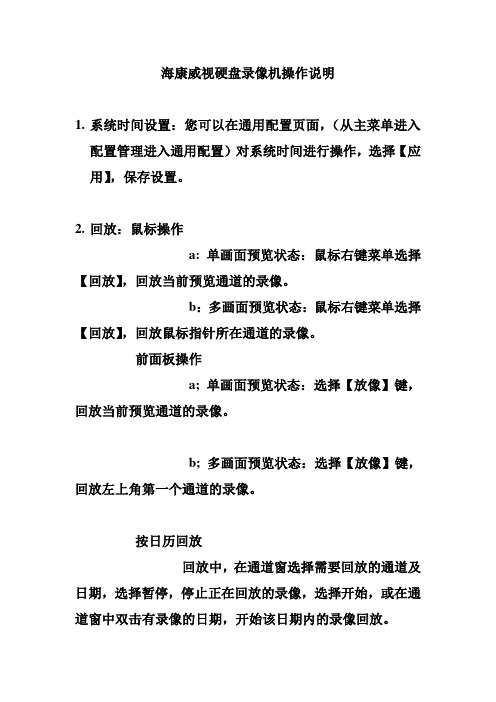
海康威视硬盘录像机操作说明
1.系统时间设置:您可以在通用配置页面,(从主菜单进入
配置管理进入通用配置)对系统时间进行操作,选择【应用】,保存设置。
2.回放:鼠标操作
a: 单画面预览状态:鼠标右键菜单选择【回放】,回放当前预览通道的录像。
b:多画面预览状态:鼠标右键菜单选择【回放】,回放鼠标指针所在通道的录像。
前面板操作
a; 单画面预览状态:选择【放像】键,回放当前预览通道的录像。
b; 多画面预览状态:选择【放像】键,回放左上角第一个通道的录像。
按日历回放
回放中,在通道窗选择需要回放的通道及日期,选择暂停,停止正在回放的录像,选择开始,或在通道窗中双击有录像的日期,开始该日期内的录像回放。
3.备份:
a:进入录像备份界面(主菜单进去录像备份)。
设置查询条件,选择【备份】,进入录像查询列表界面。
b:选择需要备份的录像文件,若需要备份的录像文件进行核实,选择【播放焦点】,确定录像文件后,选择【下一步】。
C:备份录像文件。
选择【开始备份】查看备份结果。
海康威视硬盘录像机简易操作手册
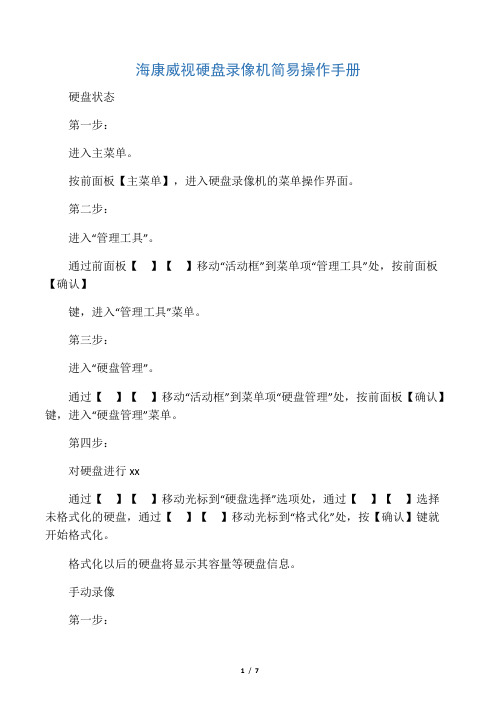
海康威视硬盘录像机简易操作手册硬盘状态第一步:进入主菜单。
按前面板【主菜单】,进入硬盘录像机的菜单操作界面。
第二步:进入“管理工具”。
通过前面板【】【】移动“活动框”到菜单项“管理工具”处,按前面板【确认】键,进入“管理工具”菜单。
第三步:进入“硬盘管理”。
通过【】【】移动“活动框”到菜单项“硬盘管理”处,按前面板【确认】键,进入“硬盘管理”菜单。
第四步:对硬盘进行xx通过【】【】移动光标到“硬盘选择”选项处,通过【】【】选择未格式化的硬盘,通过【】【】移动光标到“格式化”处,按【确认】键就开始格式化。
格式化以后的硬盘将显示其容量等硬盘信息。
手动录像第一步:通过前面板【REC】键直接进入手动录像操作界面。
第二步:启动录像。
启动所有通道录像:通过【】【】键移动光标到“全部启动”,按前面板【确认】键,所有通道全部开始录像。
启动指定通道录像:通过【】【】键移动光标到指定通道对应的“启/停”选项处,同时确认“启/停”为“”状态,按前面板【确认】键,该通道开始录像。
第三步:停止录像。
停止所有通道录像:通过【】【】键移动光标到“全部停止”,按前面板【确认】键,所有通道全部停止录像。
停止指定通道录像:通过【】【】键移动光标到指定通道对应的“启/停”选项处,同时确认“启/停”为“×”状态,按前面板【确认】键,该通道停止录像。
第四步:返回预览状态按前面板【预览】或【退出】均可以返回到预览界面。
〖说明〗在“手动录像”菜单中,通道的“状态”与“启/停”的对应关系如下:启/停为“”,状态必定为“”(通道空闲)或者红色指示灯(通道正在网传),这时可以启动该通道进行录像。
启/停为“×”,状态必定为绿色灯(正在录像)或者橙色指示灯(既在录像又在网传),这时可以停止该通道正在进行的录像。
定时录像第一步:进入“录像设置”。
在主菜单中,通过前面板【】【】移动“活动框”到菜单项“录像设置”处,按前面板【确认】键,进入“录像设置”菜单。
硬盘录像机常用说明

硬盘录像机的常用说明方法1.硬盘录像机的开机方法:若前面板电源“开光键”指示灯不亮,请插上电源,打开电源开光,设备开始启动。
若前面板电源“开光键”指示灯呈红色,请轻按前面板电源“开关键“,设备开始启动。
设备启动后电源的”开光键“呈绿色。
监视器或显示器屏幕上将会出现开机画面。
2.硬盘录像机的关机方法:通过菜单进入设备关机界面(主菜单---设备关机),选择设备关机选项。
3.用户登录硬盘录像机的方法:若要登录硬盘录像机要进行操作时会弹出一个对话框要你输入用户名和密码,用户名默认的是admin ,密码是12345。
.输入好以后就能对录像机执行各项操作如:参看某一时段的录像,对摄像机的聚焦等。
4.对录硬盘录像机内置硬盘初始化的方法:选择“设置”进入“硬盘管理界面”,然后选择需要初始化的硬盘,选择“初始化”,完成初始化后选择“确定”返回向导界面。
5.对录硬盘录像机进行录像配置的方法:选择“设置”进入“录像设置”,选择“录像计划”属性页选择“编辑计划”,勾选“录像计划有效”和“全天录像”,然后点“确定”。
6.对录硬盘录像机进行网络配置的方法:选择“设置”,进入网络配置的基本配置界面,对设备的网络参数进行设置(IP地址,子网掩码,默认网关等)。
完成网络设置后选择“确定”。
7.对录硬盘录像机进行系统时间的设置:在通用配置界面(主菜单—配置管理—通用配置)对系统进行时间设置。
8.对录硬盘录像机进行录像备份:在“主菜单“选择”录像备份“,然后选择备份后进入录像查询列表界面。
在你需要备份的录像文件下面打钩,若需要对需要备份的录像文件核实选择“播放焦点”,确定录像文件后选择“下一步“,在选择“开始备份”。
硬盘录像机操作说明
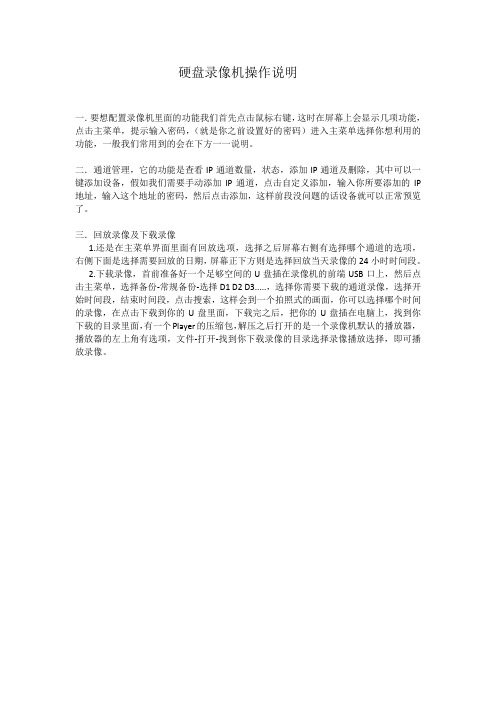
硬盘录像机操作说明
一.要想配置录像机里面的功能我们首先点击鼠标右键,这时在屏幕上会显示几项功能,点击主菜单,提示输入密码,(就是你之前设置好的密码)进入主菜单选择你想利用的功能,一般我们常用到的会在下方一一说明。
二.通道管理,它的功能是查看IP通道数量,状态,添加IP通道及删除,其中可以一键添加设备,假如我们需要手动添加IP通道,点击自定义添加,输入你所要添加的IP 地址,输入这个地址的密码,然后点击添加,这样前段没问题的话设备就可以正常预览了。
三.回放录像及下载录像
1.还是在主菜单界面里面有回放选项,选择之后屏幕右侧有选择哪个通道的选项,右侧下面是选择需要回放的日期,屏幕正下方则是选择回放当天录像的24小时时间段。
2.下载录像,首前准备好一个足够空间的U盘插在录像机的前端USB口上,然后点击主菜单,选择备份-常规备份-选择D1 D2 D
3.....,选择你需要下载的通道录像,选择开始时间段,结束时间段,点击搜索,这样会到一个拍照式的画面,你可以选择哪个时间的录像,在点击下载到你的U盘里面,下载完之后,把你的U盘插在电脑上,找到你下载的目录里面,有一个Player的压缩包,解压之后打开的是一个录像机默认的播放器,播放器的左上角有选项,文件-打开-找到你下载录像的目录选择录像播放选择,即可播放录像。
硬盘录像机操作说明
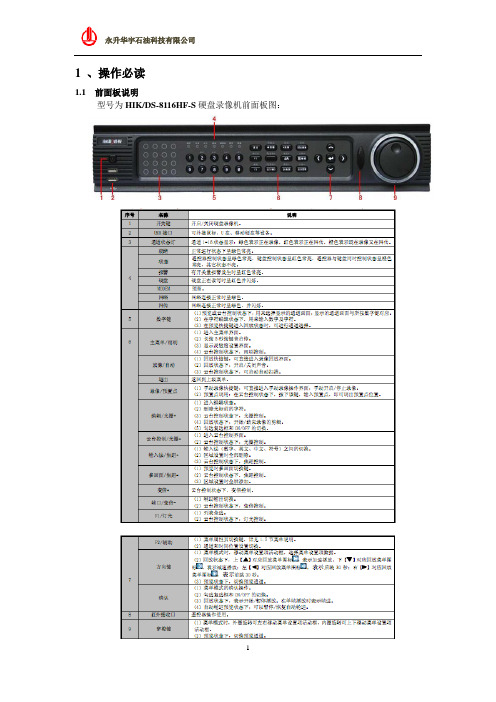
1 、操作必读1.1 前面板说明型号为HIK/DS-8116HF-S硬盘录像机前面板图:1.2 鼠标操作说明1.3 遥控器操作说明正确使用遥控器方法为:使用遥控器之前,请确认已经正确安装了电池。
在使用遥控器时,请把遥控器的红外发射端对准硬盘录像机的红外接收口,然后进行操作。
若无法操作,请进入“配置管理”→“通用配置”→“更多配置”查看该设备的设备编号(默认为255,若设备编号非255,请继续下面操作),然后在遥控器上按【设备】键,接着输入要操作的该硬盘录像机的设备编号,再按遥控器上的【确认】键,这时,如果硬盘录像机完全接收到遥控器命令,状态灯变为绿色(若设备号为255,则状态灯呈不亮状态),则可以使用遥控器对该硬盘录像机进行操作了。
在整个操作过程中,硬盘录像机面板及监视器上不会有任何提示信息。
若遥控器无法控制,请再次尝试:按【设备】键→输入设备编号→按【确认】键,若尝试多次还无法控制,请检查是否如下原因:1、检查电池的正负极性;2、检查电池电量是否用完;3、检查遥控传感器是否被遮挡;4、附近是否有荧光灯在使用。
排除以上情况后若不能正常工作,请更换遥控器;若还是不能正常工作,请联系供货商。
1.4 输入法说明1.5 菜单说明说明:在菜单中有4个常用功能按钮,定义如下:1.6 开机和关机说明开机提醒:请确认接入的电压与硬盘录像机的要求相匹配,并保证硬盘录像机接地端接地良好。
在开机前请确保有一台显示器与后面板上的VGA接口相连接,或在不连接VGA接口的情况下有一台监视器与后面板上的VIDEO OUT接口相连接,否则开机后将无法看到人机交互的任何提示,也无法操作菜单。
1、若前面板电源【开关键】指示灯不亮,请插上电源,打开电源开关,设备开始启动。
2、若前面板电源【开关键】指示灯呈红色,请轻按前面板电源【开关键】,设备开始启动。
注意:DS-7200HV-S 系列硬盘录像机面板上的电源按键无效,启动方式仅支持第一种。
硬盘录像机操作必读(简)

操作必读声明:各机型的前面板以实物为准。
1 前面板说明 (2)2 遥控器说明 (4)3 菜单项说明 (5)3.1菜单导航 (5)3.2菜单操作方法 (6)3.3输入法说明 (7)3.4面板按键及菜单名称的表示 (8)4 基本操作指南 (8)4.1开机 (8)4.2预览 (9)4.3登录及修改用户名密码 (10)4.4手动录像 (11)4.5回放 (13)4.6录像资料备份 (17)4.7关机 (19)5 参数设置操作指南 (19)5.1管理员及其密码 (20)5.2创建与删除用户 (21)5.3日期时间调整 (24)6 管理工具 (26)6.1硬盘管理 (26)6.2清除报警 (27)6.3重新启动 (27)6.4关机 (27)6.5日志 (27)6.5.1 按类型查询 (27)6.5.2 按时间查询 (28)6.5.3 按类型&时间查询 (28)1 前面板说明2 遥控器说明1. 打开遥控器电池盖2. 装入2节7号电池,确认正负极性对应正确3. 合上电池盖开始使用遥控器在遥控器上按【设备/DEV】键,然后输入要操作的硬盘录像机设备号(默认的设备号为“88”,可在“本地设置”进行修改),按遥控器上的【确认/ENTER】键,如果此时硬盘录像机前面板上的“状态”灯变为绿色,表明该设备已被遥控器选中,遥控器操作对该硬盘录像机开始发生作用。
停止使用遥控器在设备处于被遥控器选中的状态时,按【设备/DEV】键,设备面板的“状态”灯熄灭,此时遥控器对该硬盘录像机终止控制。
使用遥控器关机在设备处于被遥控器选中状态时,持续按遥控器【开关/POWER】键,可以关闭设备。
如果遥控器不能正常工作检查电池的正负极性检查电池电量是否用完检查遥控传感器是否被遮挡附近是否有荧光灯在使用说明:排除以上情况后若不能正常工作,请更换遥控器;若还是不能正常工作,请及时联系管理员。
3 菜单项说明3.1 菜单导航3.2 菜单操作方法说明:菜单按键使用【中文名/英文名】来表示。
大华硬盘录像机操作说明

大华硬盘录像机操作说明一、硬盘录像机的基本操作1.开机:按下电源键,硬盘录像机将开始启动。
2.关机:长按电源键,硬盘录像机将关闭。
3.录制:当硬盘录像机处于录制状态时,按下录制键即可开始录制。
在录制过程中,可以按下停止键来停止录制。
4.回放:在录像机处于待机状态时,按下回放键,可以进入回放模式。
在回放模式下,可以选择要回放的录像文件,并通过快进、快退、播放、暂停等按钮来控制回放进度。
5.备份:硬盘录像机允许用户将录像文件备份到外部存储设备,如U盘或移动硬盘。
插入外部存储设备后,按下备份键即可开始备份过程。
6.菜单操作:按下菜单键,可以进入硬盘录像机的设置菜单,进行系统设置、通道设置、录像设置、网络设置等操作。
二、硬盘录像机的高级功能操作2.PTZ控制:配备云台的硬盘录像机可以通过菜单进行云台控制。
用户可以通过菜单选择要控制的云台设备,并进行上下左右、倍率调整等操作。
4.录像计划:硬盘录像机支持录像计划设置。
用户可以通过菜单选择要设置的通道,设定录像开始时间和结束时间,并可以选择每天、按周循环、定时循环等录像计划方式。
5.录像存储管理:硬盘录像机支持多种存储管理方式,如手动存储、智能存储、动态存储等。
用户可以通过菜单选择要设置的通道,设定存储方式和存储空间,以满足不同的需求。
三、硬盘录像机的其他操作技巧1.叠加字符设置:硬盘录像机支持在录像画面上叠加字符,如时间、通道号、自定义文字等。
用户可以通过菜单选择要设置的通道,设定叠加字符内容和位置,并可以调整字符大小、颜色等参数。
2.画面分割:硬盘录像机支持多种画面分割方式,如1分割、4分割、9分割等。
用户可以通过菜单进行画面分割设置,以满足不同监控需求。
3.视频输入输出:硬盘录像机支持多种视频输入输出方式,如VGA、HDMI、BNC等。
用户可以根据实际需求,通过菜单进行视频输出设置,并可以调整输出分辨率、制式等参数。
4.遥控器操作:硬盘录像机配备了遥控器,用户可以通过遥控器进行各种操作。
海康硬盘录像机简易操作说明书
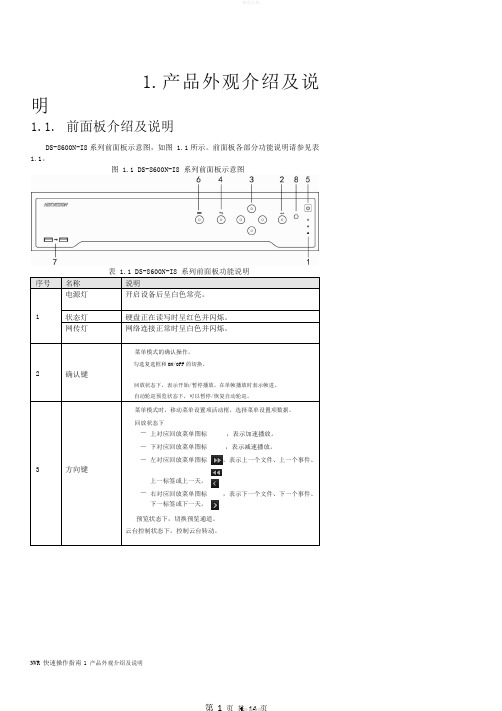
1.产品外观介绍及说明1.1.前面板介绍及说明DS-8600N-I8系列前面板示意图,如图 1.1所示。
前面板各部分功能说明请参见表1.1。
图 1.1 DS-8600N-I8 系列前面板示意图序号名称说明电源灯开启设备后呈白色常亮。
1 状态灯硬盘正在读写时呈红色并闪烁。
网传灯网络连接正常时呈白色并闪烁。
菜单模式的确认操作。
勾选复选框和ON/OFF的切换。
2 确认键回放状态下,表示开始/暂停播放。
在单帧播放时表示帧进。
自动轮巡预览状态下,可以暂停/恢复自动轮巡。
菜单模式时,移动菜单设置项活动框,选择菜单设置项数据。
回放状态下—上对应回放菜单图标,表示加速播放。
—下对应回放菜单图标,表示减速播放。
—左对应回放菜单图标,表示上一个文件、上一个事件、3 方向键上一标签或上一天。
—右对应回放菜单图标,表示下一个文件、下一个事件、下一标签或下一天。
预览状态下,切换预览通道。
云台控制状态下,控制云台转动。
NVR 快速操作指南1 产品外观介绍及说明4 返回键返回到上级菜单。
5 开关键开启/关闭 NVR。
进入主菜单界面。
6 菜单键回放状态下,显示/隐藏回放控制界面。
7 USB 接口可外接鼠标、U 盘、移动硬盘等设备。
8 红外接收口遥控器操作使用。
1.2. 后面板介绍及连接说明DS-8600N-I8后面板示意图,如图 1.2所示。
图 1.2 DS-8600N-I8 后面板示意图2.1. 安装硬盘说明在安装前,请确认已断开电源。
请使用设备生产厂商推荐的 NVR 专用监控硬盘。
安装工具十字螺丝刀一把。
DS-8600N-I8 系列硬盘安装步骤1、拧开机箱背部的螺丝,取下盖板。
2、用螺丝将硬盘固定在硬盘支架上。
如果是将硬盘安装在下层支架,请先将上层硬盘支架卸掉。
NVR 快速操作指南 2 安装与连接1、取下硬盘录像机螺丝3、将硬盘数据线一端连接在主板上。
5、将电源线连接在硬盘上。
2、将硬盘固定在硬盘支架上4、硬盘数据线的另一端连接在硬盘上。
海康威视网络硬盘录像机操作说明

海康威视网络硬盘录像机操作说明一、开机具体开机步骤如下:1、插上电源。
2、打开后面板电源开关。
3、设备开始启动,弹出“开机”界面。
设备启动后, “电源"指示灯呈蓝色.设备启动后,可通过开机向导进行简单配置,使设备正常工作。
二、关机1、选择“主菜单→ 设备关机”。
进入“设备关机”面,如图。
图4。
2设备关机界面2、单击“关机”,弹出提示窗口.3、单击“是”,设备关机。
三、录像设置具体操作步骤如下:1、选择“主菜单→ 录像配置→ 计划配置”。
进入“录像计划”界面,如图。
2、选择要设置定时录像的通道。
3、设置定时录像时间计划表,具体操作步骤如下:选择“启用录像计划”.。
说明设置完成后,该通道录像呈现7×24小时普通录像状态,如图。
若其他通道与该通道录像计划设置相同,单击“复制”,勾选上其他通道或IP通道,将该通道的设置复制给其他通道。
图定时录像完成界面4、单击“应用”,保存设置.四、回放:常规回放即按通道和日期检索相应的录像文件,从生成的符合条件的播放条中,依次播放录像文件。
具体回放操作步骤如下:1、选择“主菜单→ 回放".进入“常规回放”界面,如图。
进入常规回放界面2、选择录像回放的通道,日历自动显示当前月份的录像情况.录像信息显示界面,如图.3、鼠标双击需要回放的日期,进入录像回放界面。
录像回放界面,如图说明最大支持16路同步回放,根据设备型号与路数的不同,回放性能不同。
可参见6技术参数。
支持多路4倍速回放五、备份:快速备份可快速将录像文件备份到存储设备上。
具体操作步骤如下:1、选择“主菜单→ 备份→ 常规备份".进入“录像备份"界面,如图。
图录像备份界面2、选择需要备份的通道,单击“快速备份”。
进入“备份”界面,如图.。
网络硬盘录像机基本操作
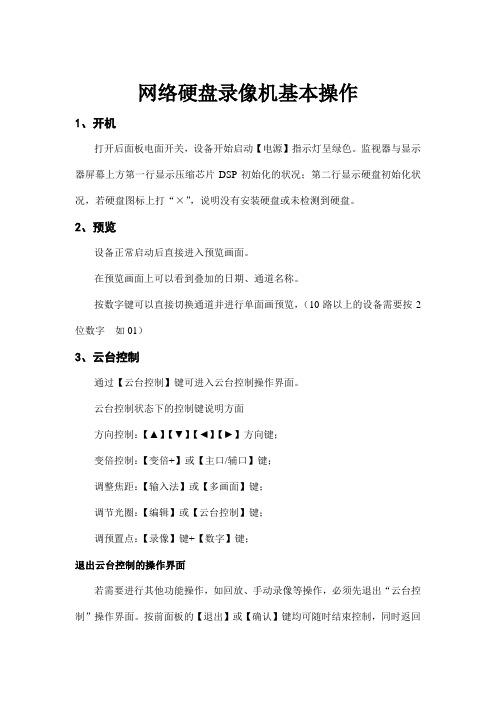
网络硬盘录像机基本操作1、开机打开后面板电面开关,设备开始启动【电源】指示灯呈绿色。
监视器与显示器屏幕上方第一行显示压缩芯片DSP初始化的状况;第二行显示硬盘初始化状况,若硬盘图标上打“×”,说明没有安装硬盘或未检测到硬盘。
2、预览设备正常启动后直接进入预览画面。
在预览画面上可以看到叠加的日期、通道名称。
按数字键可以直接切换通道并进行单面画预览,(10路以上的设备需要按2位数字如01)3、云台控制通过【云台控制】键可进入云台控制操作界面。
云台控制状态下的控制键说明方面方向控制:【▲】【▼】【◄】【►】方向键;变倍控制:【变倍+】或【主口/辅口】键;调整焦距:【输入法】或【多画面】键;调节光圈:【编辑】或【云台控制】键;调预置点:【录像】键+【数字】键;退出云台控制的操作界面若需要进行其他功能操作,如回放、手动录像等操作,必须先退出“云台控制”操作界面。
按前面板的【退出】或【确认】键均可随时结束控制,同时返回到预览模式。
4、回放进入回放操作界面主口输出:在预览模式下前面板的【放像】键,弹出登录对话框,选择一个用户名并输入正确的密码可进入回放操作界面。
在菜单操作模式下按前面板的【放像】键可直接进入回放操作界面。
输口输出:在预览模式下前面板的【放像】键,弹出登录对话框,选择一个用户名(admin)并输入正确的密码(12345)可进入回放操作界面。
在回放画面中,下方的蓝色信息提示条上分别标有声音、播放进度、播放速度、已播放的时间及录像文件总时间等动态信息。
回放界面中的控制键说明:取消/显示信息提示条:【主菜单】键。
关闭/打开声音:【放像】键,静音时图标有一个“×”。
调节播放进度:【◄】(后退)、【►】(前进),单位为“%”。
调节播放速度:【▲】增加播放速度,【▼】降低播放速度。
暂停/继续播放:【确认】键进行暂停/继续播放控制;单帧模式时,每按一次【确认】键,向前播放一帧。
退出播放:【退出】键可随时退出播放画面。
- 1、下载文档前请自行甄别文档内容的完整性,平台不提供额外的编辑、内容补充、找答案等附加服务。
- 2、"仅部分预览"的文档,不可在线预览部分如存在完整性等问题,可反馈申请退款(可完整预览的文档不适用该条件!)。
- 3、如文档侵犯您的权益,请联系客服反馈,我们会尽快为您处理(人工客服工作时间:9:00-18:30)。
硬盘录像机基本操作
一、开机
若前面板电源[开关键]指示灯不亮,请插上电源,打开电源开关,设备开始启动。
若前面板电源[开关键]指示灯呈红色,请轻按前面板电源[开关键],设备开始启动。
设备启动后,电源[开关键]指示灯呈绿色。
监视器或显示器屏幕上将会出现开机画面。
二、关机
方法1:通过菜单
进入设备关机界面(主菜单—设备关机),选择[设备关机]
选择[是]
方法2:通过硬盘录像机前面板上的电源[开关键]
若启用操作密码,连续按住3秒以上将弹出登录框,请输入用户名及密码,身份难通过后弹出“确定要关闭设备吗?”的提示,选择[是]将关闭设备。
非正常关机
通过后面板开关
设备运行时,应昼避免直接通过后面板上的电源开关切断电源(特别是正在录像时)。
直接拔掉电源线
设备运行时,应昼避免直接拔掉电源线(特别是正在录像时)
三、预览
输入初始用户名(admin)及密码(12345)
设备正常启动后直接进入预览画面。
鼠标操作
通过右键菜单可选择预览方式。
前面板操作
通过数字键及上、下、左、右键可以选择预览画面
四、回放
进入回放操作界面
在预览模式下按前面板的[放像]键,弹出登陆对话框,选择一个用户名并输入正确的密码可进入回放操作界面。
1、鼠标操作
单画面预览状态:鼠标右键菜单选择[回放],回放当前预览通道的录像;
2、前面板操作
单画面预览状态:选择[放像]键,回放当前预览通道的录像;
说明:回放过程中,可通过前面板数字键切换回放通道。
3、按日历回放
回放界面
在通道窗选择需要回放的通道及日期
选择,停止正在回放的录像
选择,开始回放
或在通道窗中双击有录像的日期,开始该日期内的录像回放
提醒:前面板无法进行通道窗的操作,请使用鼠标操作。
说明:通过通道窗选择后的录像回放,回放的是所选日期全天的录像文件。
退出回放菜单操作界面
在回放菜单操作界面中按[退出]键即可退出回放菜单操作界面并返回到预览界面。
五、变倍控制
通过[云台控制]键可进入云台控制操作界面。
云台控制状态下的控制键说明
变倍控制:[变倍+]或[主口/辅口]键
调整焦距:[输入法]或[多画面]键
退出云台控制的操作界面
若需要进行其他功能操作,如回放、预览其它画面等操作,必须先退出“云台控制”操作界面,按前面板的[退出]或[确认]键可随时结束控制,同时返回到预览模式。
六、操作员帐号、密码
在硬盘录像机上进行回放与云台控制时,都需要输入操作员账号与密码进行用户身份确认。
用户名:admin 密码:12345。
